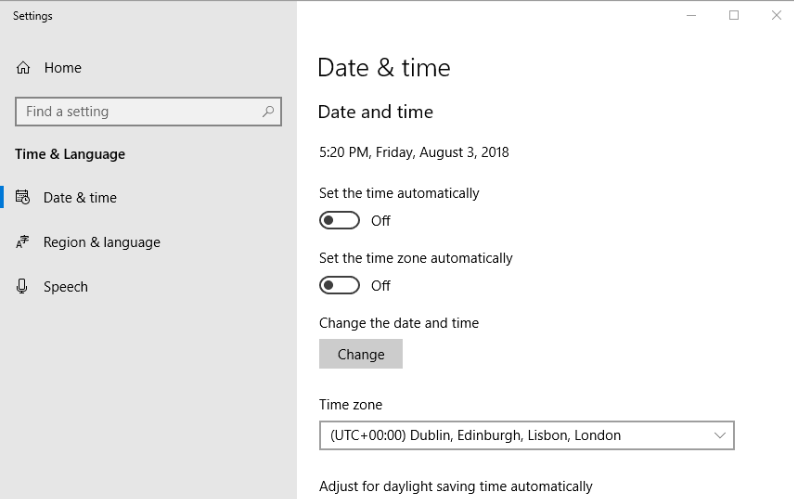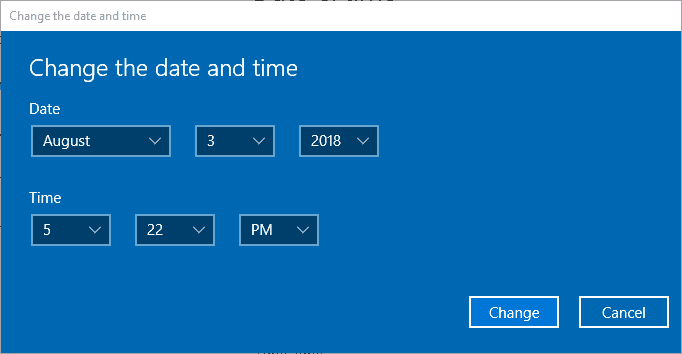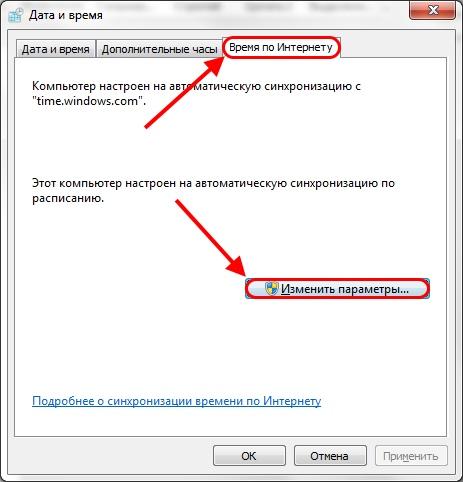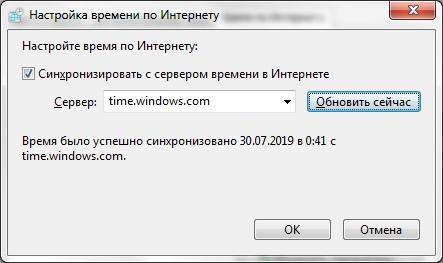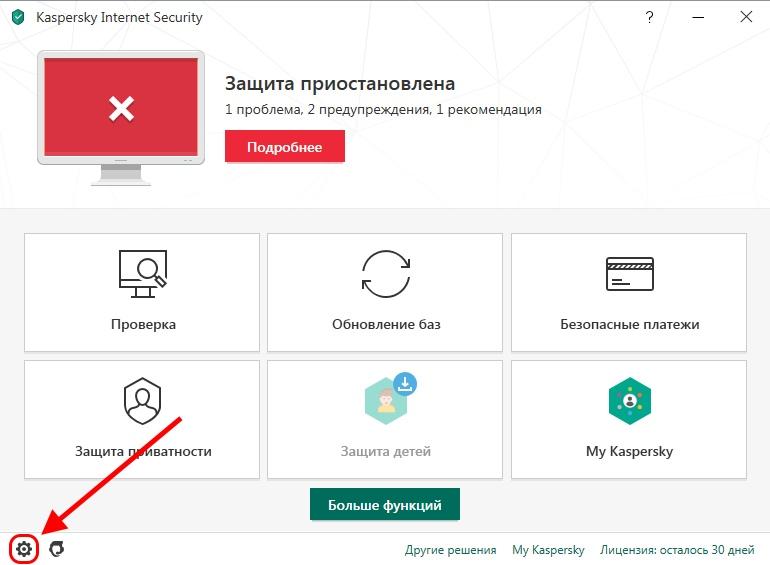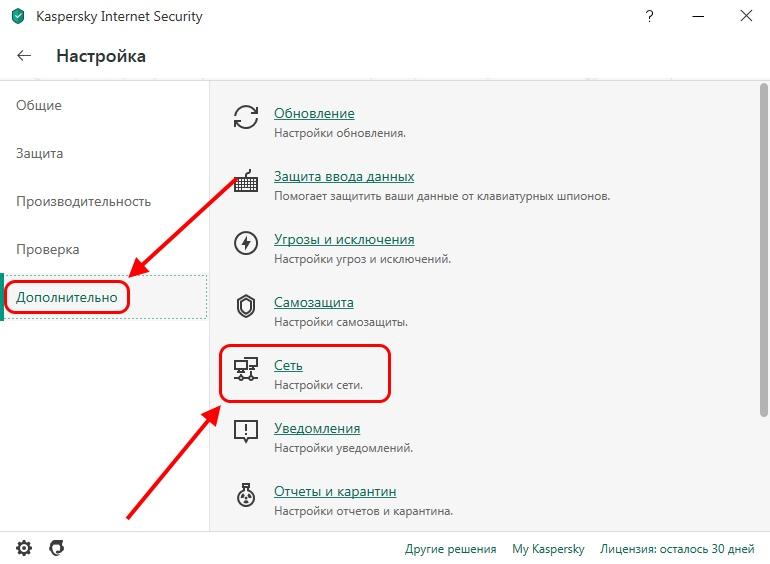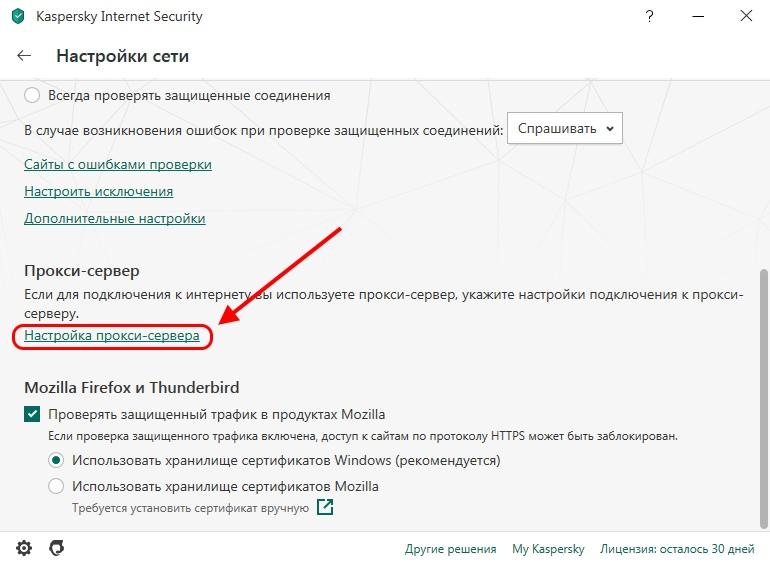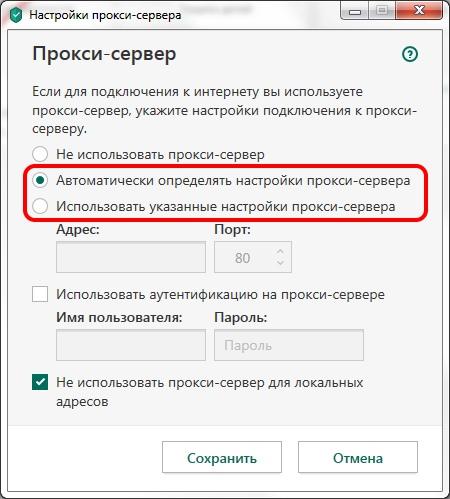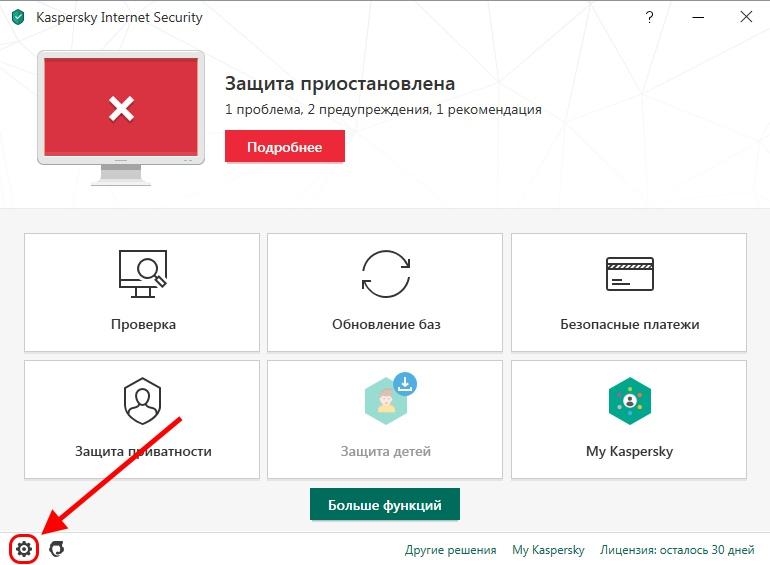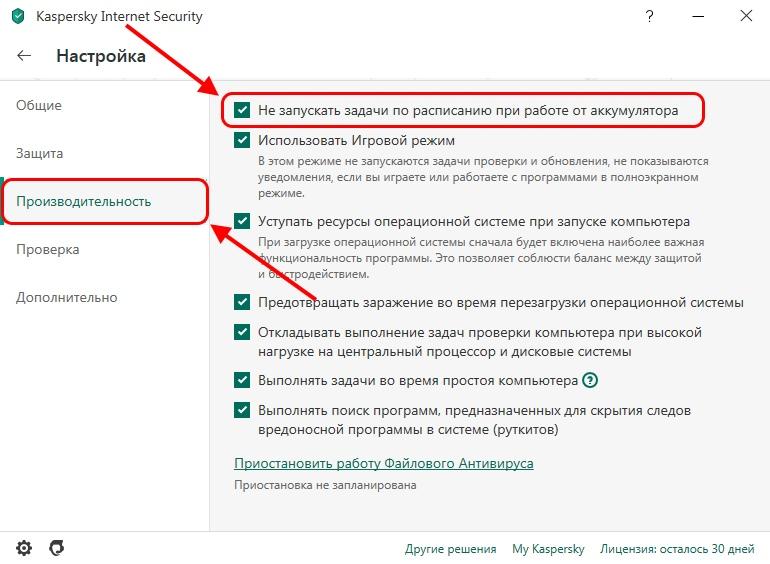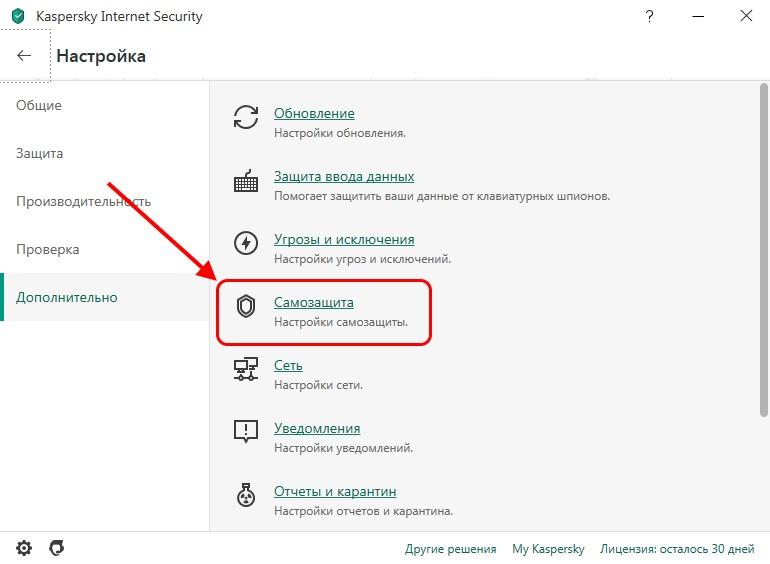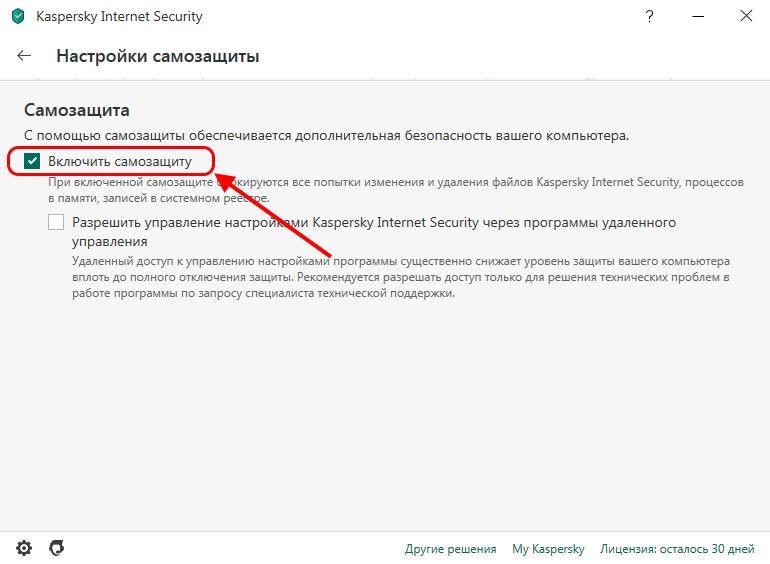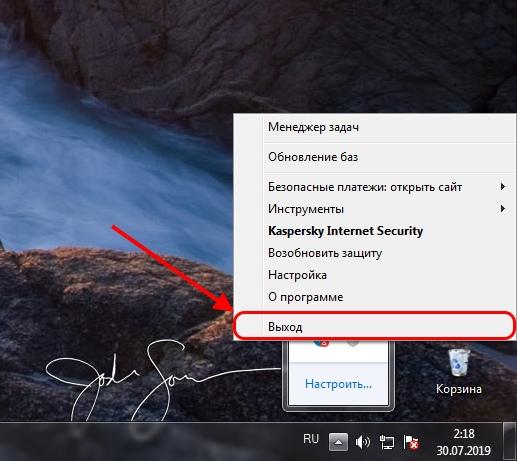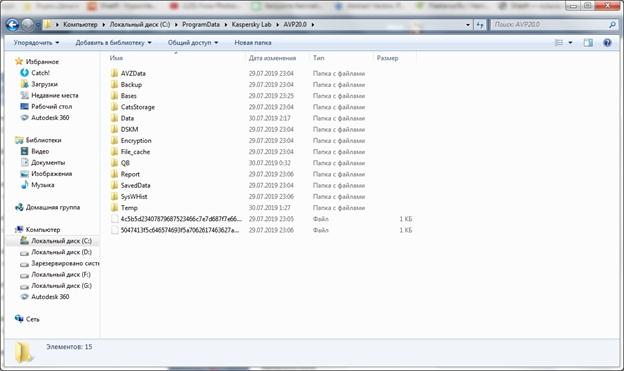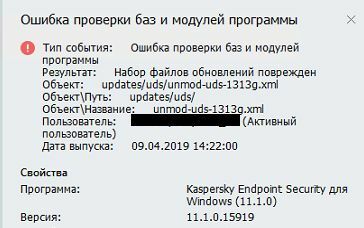Общие рекомендации при проблемах с обновлением баз
Статья обновлена: 18 июня 2021
ID: 13285
Проблема
Обновление баз не запускается ни автоматически, ни по расписанию. После попытки обновить базы вручную вы видите:
- Индикатор красного или желтого цвета в главном окне программы.
- Сообщение «Безопасность под угрозой» или «Безопасность может быть под угрозой» в главном окне программы.
- Уведомление «Базы устарели» или «Базы сильно устарели» в окне Обновление баз.
Решение
Шаг 1. Проверьте настройки программы «Лаборатории Касперского»
- Выключите Игровой режим и функцию Не запускать задачи по расписанию при работе от аккумулятора. Инструкция ниже.
- Выключите функцию Ограничивать трафик при лимитном подключении. Инструкция ниже.
- Выключите прокси-сервер. Инструкция ниже.
Шаг 2. Проверьте настройки компьютера
- Проверьте системную дату и часовой пояс. Инструкция в статье.
- Проверьте, работает ли служба DNS. Если служба не работает, перезапустите ее. Инструкция в статье.
Если служба DNS работает, но проблема сохраняется, мы рекомендуем прописать адрес другого DNS-сервера. Инструкция в статье. - Сбросьте настройки прокси-сервера в операционной системе. Инструкция в статье.
- Проверьте доступность серверов «Лаборатории Касперского», которые используются для загрузки обновлений. Для этого в списке адресов серверов перейдите на любую из ссылок. Если страница сервера загружена успешно, сервер доступен.
Что делать, если решение не помогло
- Узнайте название ошибки. Инструкция ниже.
- Свяжитесь с технической поддержкой «Лаборатории Касперского», выбрав тему для своего запроса и указав название ошибки.
Как выключить Игровой режим и функцию Не запускать задачи по расписанию при работе от аккумулятора
Как выключить функцию Ограничивать трафик при лимитном подключении
Как выключить прокси-сервер
Как узнать название ошибки при проблеме с обновлением баз
kaspersky anti-virus
Совет недели: как исправить ошибку обновления в антивирусе
Что делать, если антивирусное ПО «Лаборатории Касперского» «ругается» на проблемы с обновлениями
-
22 января 2016
Установить антивирус на компьютер — важный шаг, однако не менее важно поддерживать его в актуальном состоянии, со свежими антивирусными базами. Продукты «Лаборатории Касперского» обновляются автоматически и самостоятельно, без участия пользователя, однако иногда в этом процессе могут возникать ошибки. Давайте посмотрим, как их можно исправить.
Если антивирус на компьютере «покраснел» и сообщил, что «Базы устарели» и «Безопасность компьютера под угрозой»,
или у вас возникла «проблема с лицензией», запустите обновление вручную. Для этого в правой нижней части экрана найдите значок программы, нажмите на него правой кнопкой мыши и выберите пункт «Обновление».
Если после обновления окно программы не изменило цвет на зеленый и все так же пишет, что базы устарели, сделайте следующее:
1. Проверьте системную дату. Возможно, ваш компьютер живет в будущем. В этом случае антивирус скачивает новые базы, сверяет дату их выпуска с системной датой на компьютере и считает, что базы старые, о чем вас и предупреждает. Как только вы выставите правильную системную дату, проблема будет решена.
2. Укажите верные параметры прокси-сервера в настройках программы. Для этого откройте окно настройки параметров программы и выберите «Дополнительно» — > «Сеть» — > «Настройка прокси-сервера».
3. Сбросьте настройки прокcи-сервера в Internet Explorer.
4. Проверьте доступность серверов обновления, пройдя по ссылкам в статье. Если сервера обновления недоступны, то, возможно, на компьютере есть вирус, блокирующий доступ к сайтам «Лаборатории Касперского». В этом случае скачайте утилиту Kaspersky Virus Removal Tool и запустите проверку компьютера.
5. Если антивирус установлен на ноутбук, то проверьте настройку энергосбережения в программе. В окне «Настройка» выберите «Производительность» и проверьте, включен ли режим энергосбережения. Если режим включен, программа будет обновлять антивирусные базы, только если ноутбук включен и стоит на зарядке.
6. Проверьте параметры обновления, а именно с правами какой учетной записи оно запускается. Очень часто пользователи забывают о том, что когда-то меняли настройки. Для проверки откройте окно «Настройка» и выберите «Дополнительно» — > «Обновление» — > «Настроить параметры учетной записи». Здесь должна быть указана учетная запись с правами администратора.
Если вы столкнулись с менее распространенным сбоем и приведенные выше советы не помогают, вы можете поискать ответ в нашей Базе знаний или написать в службу технической поддержки.
Советы
Как отключить слежку в iOS?
У вас есть iPhone, iPad или iPod? Потратьте несколько минут на настройку служб геолокации, чтобы сэкономить заряд батареи и сохранить конфиденциальность перемещений.
Неправильная дата на ПК
Очень частое явление, которое приводит к проблемам с обновлением баз Касперского. Посмотрите на календарь вашей операционной системы, все ли там верно выставлено? Быть может, при обновлении вашей операционной системы произошел сброс данных, и сейчас у вас неактуальная дата.
Если дата неправильная, то просто перейдите в «Параметры даты и времени», и выставьте там нужные значения. Это делается очень просто. Для гарантии, при хорошем интернет-соединении, вы можете выставить галочку «Установить время автоматически». В этом случае будет происходить синхронизация даты и времени с серверами вашего часового пояса.
После установки верной даты — проблемы должны исчезнуть.
Другой способ решения проблемы
Пользуемся программой Kaspersky Virus Removal Tool, которая проверяет ПК на вредоносные источники. Пользуемся утилиткой Cureit. Просто скачиваем ее и запускаем на проверку. После таких действий работа Касперского должна прийти в норму.
На заметку! Хочу вот вам еще предложить недавно написанные мной статьи, а именно что делать если флешка не открывается и просит отформатировать. Еще я писал про то, что есть очень крутая программа для проверки температуры компьютера и почему пропала раскладка клавиатуры windows 7.
Вот и все ребята! Теперь вы узнали почему не обновляется касперский антивирус. Если же у вас есть вопросы ко мне или пожелания — прошу писать об этом в комментариях, а я вам всем обязательно отвечу. Желаю всем здоровья и добра в семье!
С Ув. Евгений Крыжановский
Неправильные настройки прокси
Если вы ввели неправильные данные прокси, то о каком соединении может идти речь? Зайдите в настройки, чтобы проверить данные еще раз. Возможно используемый прокси-сервер перегружен, и вам надо поменять его. Это особенно актуально для бесплатных прокси-серверов.
Проверьте параметры, и при необходимости введите правильные данные.
Обновление при работе от аккумулятора
Если вы используете ноутбук от аккумулятора, а не питания, то это может быть самой главной причиной ошибки при обновлении Касперского. Дело в том, что по умолчанию в нем включена функция, которая автоматически деактивирует обновление при работе от аккумулятора.
Включить обновления при работе от аккумулятора можно следующим образом:
- Запустим антивирусную программу Касперского и перейдем в раздел «Параметры».
Открываем настройки
- Далее откроем меню «Производительность» и уберем галочку с пункта «Не запускать задачи по расписанию при работе от аккумулятора».
Отключаем пункт «Не запускать задачи по расписанию при работе от аккумулятора»
Поврежденные базы
Если при обновлении баз вы выключили ПК или же прервали интернет-соединение, то там могла возникнуть ошибка, которая теперь и приводит к появлению новых проблем. Теперь мы должны заново загрузить все базы, чтобы такой ошибки больше не возникало. Для этого мы должны вручную удалить все существующие базы из папки. Делаем все в соответствии с последовательной инструкцией.
Кликаем правой кнопкой мыши по иконке антивируса в трее, выбираем «Настройка»:
Переходим во вкладку «Дополнительно», находим «Самозащита», кликаем и отключаем ее.
Теперь закрываем настройки, снова идем в трей, кликаем правой кнопкой по иконке — Выход. Программа должна быть закрыта, иначе система не даст нам удалить нужный поврежденный каталог. Как только самозащита и антивирус отключены — переходим к следующему шагу.
Идем по следующему пути: C:ProgramDataKaspersky LabAVPX.X.X (иксы — версия, могут быть любые цифры). Находим папку Bases и просто удаляем ее:
Теперь мы должны заново запустить антивирус Касперского, воспользовавшись ярлыком на рабочем столе или exe-шником в папке. После запуска программа сама начнет обновлять базы и восстановит свое актуальное состояние. Все. На этом исправление проблем завершено.
Почему Касперский не обновляет базы
Антивирус Касперского – самый популярный антивирус из ныне существующих. Он предоставляет своим пользователем полноценную защиту в режиме реального времени, не пропуская большинство существующих вирусов. Однако если антивирус не сможет своевременно обновлять антивирусные базы, то вся его защитная способность отправляется коту под хвост.
Ниже мы рассмотрим основные причины, которые могут повлиять на невозможность антивирусу Касперского обновлять свои базы.
1. На компьютере до этого был установлен антивирус другого производителя. Многие пользователи знают, что на компьютере нельзя использовать два антивируса одновременно, т.к. зачастую это приводит к тому, что они начинают конфликтовать. Но немногие знают, что удаление антивируса даже через «Панель управления» не всегда проходит полностью, и на компьютере остаются следы, которые также могут вступить в конфликт с Касперским.
В этом случае у вас два пути:
1) Практически каждый уважающий себя производитель антивируса на своем сайте предлагает специальную утилиту, которая полностью удалит антивирус с компьютера со всеми сопутствующими файлами.
2) Воспользоваться специальной программой для чистки компьютера, например, CCleaner. CCleaner позволяет удалять программы вместе со всем мусором, который они за собой оставляют. А кроме того, с помощью CCleaner можно удалять не только антивирусы, но и любые другие программы.
2. Вы используете демо-версию Касперского. Триальная версия антивируса не может получать обновления баз, поэтому перейдите на официальный сайт Касперского, чтобы приобрести лицензию.
3. Вы используете нелицензионную версию антивируса. Обновления антивирусных баз поступают с серверов Касперского, соответственно, система может проверять действительность вашего лицензионного ключа. Если программа обнаружит поддельный ключ, то и в обновлении баз вам тут же будет отказано.
4. У вас истек срок действия ключа. Если срок действия оплаченной версии Касперского истек, программа не будет обновлять базы, пока вы не исправите ситуацию. Хотя, как правило, Каперский любит об этом частенько напоминать.
5. В систему проник вирус. Как это ни парадоксально, но причиной сбоя обновления Касперского мог стать поселившийся вирус, который отредактировал файл «hosts». Устранить проблему можно следующим образом: найдите в интернете содержимое оригинального файла «hosts» (он всегда выглядит одинаково) и откройте файл «hosts» через «Блокнот» в папке C:WindowsSystemdriversetc. Верните файлу первоначальный вид, сохраните изменения и перезагрузите компьютер.
6. Нестабильный интернет. Если ваш домашний интернет не отличается стабильностью, то загрузка обновлений может периодически прерываться. Однако если загрузка обновлений остановилась на 99%, то стоит подождать. Обычно на этом этапе происходит установка баз, поэтому оставшееся время может занять вплоть до 15 минут.
7. Активировано прокси. Если у вас в настройках активирована работа через прокси, то ее необходимо отключить на время установки антивирусных баз.
Это очень важно. С настройками по умолчанию продукты Kaspersky регулярно подключаются к серверу и автоматически загружают доступные обновления. Но если вы изменили этот параметр по умолчанию, вам нужно установить его для автоматической загрузки обновлений, следуя приведенным ниже инструкциям:
- Запустите Kaspersky
. Для этого дважды щелкните значок «Kaspersky» на панели задач или в области уведомлений. - Нажмите на маленький параметр Настройки
, расположенный в нижнем правом углу, чтобы открыть настройки Касперского. - В левой панели нажмите «Дополнительно
», чтобы просмотреть различные варианты с правой стороны. Теперь нажмите «Обновить параметры» справа, чтобы перейти на страницу «Параметры обновления». - здесь убедитесь, что выбран первый вариант Загрузк
а и установка обновлений автоматически, а если нет, выберите то же самое, чтобы автоматически загружать и устанавливать обновления. - Затем нажмите «Настроить режим запуска обновлений
», установите его Автоматически и нажмите кнопку «Сохранить». Готово!
Антивирус Касперского удалил файлы. Как восстановить?
Удаление антивирусом Касперского
важных файлов уже давно перестало быть редкостью для большинства пользователей ПК. Очень часто такие приложения помещают в карантин или даже стирают, казалось бы, безвредные файлы.
Тем не менее для антивируса они “вредоносные”. Почему так? Давайте разберем.
Антивирус считает потенциальной угрозой любой файл, который так или иначе вмешивается в работу системы или любого другого приложения. Согласитесь, не обладай он такими свойствами, наши компьютеры уже давно перестали бы работать под воздействием большого количества вирусов.
Хоть эти отчаянные попытки защиты ПК и являются невероятно полезными, иногда радикальные меры “стражи” компьютеров становятся чрезмерными, что приводит к невозможности восстановить файл из карантина по причине блокировок.
Поспешим вас обрадовать — выход есть!
В этой статье мы детально рассмотрим что из себя представляет антивирус Касперского, как включить или деактивировать его, основные функции и то как восстановить удаленные файлы.
Что такое антивирус Касперского?
Антивирус Касперского
, известный также как
AntiViral Toolkit Pro
, — это антивирусная программа, разработанная компанией “Лаборатория Касперского”. Основная его задача — предоставление пользователям полной защиты от вредоносных программ и других файлов, способных так или иначе навредить операционной системе.
Целевой аудиторией Касперского являются компьютеры под управлением Microsoft Windows и macOS, хотя и для ОС Linux есть своя версия программы, которую могут запустить только бизнес-пользователи.
Данный антивирус не зря занимает лидирующие позиции на рынке антивирусов. Статистика по количеству диагностируемых вирусов и возможность их мгновенного устранения делают Касперского невероятно конкурентоспособным софтом.
Если вы все еще не установили на компьютер антивирус, рекомендуем попробовать именно этот продукт!
Как включить или отключить антивирус Касперского?
Иногда по какой-то причине защита операционной системы может быть отключена. Разумеется, в такой ситуации не стоит долго ждать, пока вирусы вирусы найдут вход в гостеприимно открытые двери, и нужно как можно скорее восстановить безопасность. Сделать это можно следующим образом.
Настройте Kaspersky, чтобы не использовать прокси-сервер
Для пользователей, которым необходимо подключиться к Интернету с помощью прокси-сервера, Kaspersky предлагает варианты использования определенного прокси-сервера. Если вы не подключаетесь к сети с помощью прокси-сервера, убедитесь, что опция «Не использовать прокси-сервер» включена, следуя приведенным ниже инструкциям.
- Еще раз откройте настройки Kaspersky, нажав кнопку «Параметры».
- В разделе «Настройки» в левой панели выберите «Дополнительно», а затем нажмите «Параметры сетевых настроек» справа.
- здесь, в разделе Прокси-сервер, нажмите Настройки прокси-сервера.
- Выберите первый вариант под названием «Не использовать прокси-сервер».
Kaspersky Endpoint Security 11 для Windows
Kaspersky Endpoint Security 11 для Windows — это приложение (программа), которое обеспечивает комплексную защиту компьютера от различного вида угроз, сетевых и мошеннических атак.
Как купить Kaspersky Endpoint Security 11 для Windows :
Kaspersky Endpoint Security 11 для Windows можно использовать, при покупке одной из лицензий:
Компоненты Kaspersky Endpoint Security 11 для Windows
К компонентам контроля относятся следующие компоненты программы:
- Контроль программ. Компонент отслеживает попытки запуска программ пользователями и регулирует запуск программ.
- Контроль устройств. Компонент позволяет установить гибкие ограничения доступа к устройствам, являющимся источниками информации (например, жесткие диски, съемные диски, CD/DVD-диски), инструментами передачи информации (например, модемы), инструментами преобразования информации (например, принтеры) или интерфейсами, с помощью которых устройства подключаются к компьютеру (например, USB, Bluetooth).
- Веб-Контроль. Компонент позволяет установить гибкие ограничения доступа к веб-ресурсам для разных групп пользователей.
- Адаптивный контроль аномалий. Компонент отслеживает и регулирует потенциально опасные действия, нехарактерные для защищаемого компьютера.
Работа компонентов контроля основана на правилах:
- Контроль программ использует правила Контроля программ.
- Контроль устройств использует правила доступа к устройствам и шинам подключения.
- Веб-Контроль использует правила доступа к веб-ресурсам.
- Адаптивный контроль аномалий использует правила Адаптивного контроля аномалий.
К компонентам защиты относятся следующие компоненты программы:
- Анализ поведения. Компонент получает данные о действиях программ на вашем компьютере и предоставляет эту информацию другим компонентам для более эффективной защиты.
- Защита от эксплойтов. Компонент отслеживает исполняемые файлы, запускаемые уязвимыми программами. Если попытка запустить исполняемый файл из уязвимой программы не была инициирована пользователем, то Kaspersky Endpoint Security блокирует запуск этого файла.
- Предотвращение вторжений. Компонент регистрирует действия, совершаемые программами в операционной системе, и регулирует действия программ исходя из того, к какой группе компонент относит эту программу. Для каждой группы программ задан набор правил. Эти правила регламентируют доступ программ к персональным данным пользователя и ресурсам операционной системы. К таким данным относятся файлы пользователя в папке «Документы», файлы cookie, файлы с историей активности пользователя, а также файлы, папки и ключи реестра, содержащие параметры работы и важные данные наиболее часто используемых программ.
- Откат вредоносных действий. Компонент позволяет Kaspersky Endpoint Security отменить действия, произведенные вредоносными программами в операционной системе.
- Защита от файловых угроз. Компонент позволяет избежать заражения файловой системы компьютера. Компонент начинает работать сразу после запуска Kaspersky Endpoint Security, постоянно находится в оперативной памяти компьютера и проверяет все открываемые, сохраняемые и запускаемые файлы на компьютере и на всех присоединенных запоминающих устройствах. Компонент перехватывает каждое обращение к файлу и проверяет этот файл на присутствие вирусов и других программ, представляющих угрозу.
- Защита от веб-угроз. Компонент проверяет трафик, поступающий на компьютер пользователя по протоколам HTTP и FTP, а также устанавливает принадлежность веб-адресов к вредоносным или фишинговым.
- Защита от почтовых угроз. Компонент проверяет входящие и исходящие сообщения электронной почты на наличие вирусов и других программ, представляющих угрозу.
- Защита от сетевых угроз. Компонент отслеживает во входящем сетевом трафике активность, характерную для сетевых атак. Обнаружив попытку сетевой атаки на компьютер пользователя, Kaspersky Endpoint Security блокирует сетевую активность атакующего компьютера.
- Сетевой экран. Компонент обеспечивает защиту данных, хранящихся на компьютере пользователя, блокируя большинство возможных для операционной системы угроз в то время, когда компьютер подключен к интернету или к локальной сети. Компонент фильтрует всю сетевую активность согласно правилам двух типов: сетевым правилам программ и сетевым пакетным правилам.
- Защита от атак BadUSB. Компонент позволяет предотвратить подключение к компьютеру зараженных USB-устройств, имитирующих клавиатуру.
- Поставщик AMSI-защиты. Компонент проверяет объекты по запросу от сторонних приложений и сообщает результат проверки тому приложению, от которого был получен запрос.
В дополнение к постоянной защите, реализуемой компонентами программы, рекомендуется периодически выполнять проверку компьютера на присутствие вирусов и других программ, представляющих угрозу. Это нужно делать для того, чтобы исключить возможность распространения вредоносных программ, которые не были обнаружены компонентами, например, из-за установленного низкого уровня защиты.
Чтобы поддерживать защиту компьютера в актуальном состоянии, требуется обновление баз и модулей программы, используемых в работе программы. По умолчанию программа обновляется автоматически, но при необходимости вы можете вручную обновить базы и модули программы.
В программе Kaspersky Endpoint Security предусмотрены следующие задачи:
- Проверка целостности. Kaspersky Endpoint Security проверяет модули программы, находящиеся в папке установки программы, на наличие повреждений или изменений. Если модуль программы имеет некорректную цифровую подпись, то такой модуль считается поврежденным.
- Полная проверка. Kaspersky Endpoint Security выполняет проверку операционной системы, включая память ядра, загружаемые при запуске операционной системы объекты, загрузочные секторы, резервное хранилище операционной системы, а также все жесткие и съемные диски.
- Выборочная проверка. Kaspersky Endpoint Security проверяет объекты, выбранные пользователем.
- Проверка важных областей. Kaspersky Endpoint Security проверяет память ядра, загружаемые при запуске операционной системы объекты и загрузочные секторы.
- Обновление. Kaspersky Endpoint Security загружает обновленные базы и модули программы. Это обеспечивает актуальность защиты компьютера от вирусов и других программ, представляющих угрозу.
- Откат последнего обновления.Kaspersky Endpoint Security отменяет последнее обновление баз и модулей. Это позволяет вернуться к использованию предыдущих баз и модулей программы при необходимости, например, в том случае, если новая версия баз содержит некорректную сигнатуру, из-за которой Kaspersky Endpoint Security блокирует безопасную программу.
Удаленное управление через Kaspersky Security Center
Программа Kaspersky Security Center позволяет удаленно запускать и останавливать Kaspersky Endpoint Security на клиентском компьютере, управлять задачами, настраивать параметры работы программы, а также использовать шифрование файлов и полнодисковое шифрование.
Функциональность шифрования файлов позволяет шифровать файлы и папки, хранящиеся на локальных дисках компьютера. Функциональность полнодискового шифрования позволяет шифровать жесткие диски и съемные диски.
На чтение 3 мин Просмотров 9.9к. Обновлено 20.01.2020
Всем привет! Буквально сегодня я столкнулся с неприятной проблемой. У меня никак не хотел обновляться Kaspersky Total Security. К слову, использую я лицензионный продукт. Никаких кряков или подобных пиратских обманок. На решение этой проблемы мне понадобилось полчаса. Однако не каждый сможет найти его так быстро. Именно поэтому я сейчас пишу эту статью, хочу помочь вам разобраться в ситуации.
Причины проблемы
Их может быть несколько: неправильная дата на компьютере, запрет на соединение с серверами антивируса от вашего провайдера или фаерволла, неправильно выставленные настройки прокси-серверов, повреждение баз при предыдущем обновлении. Давайте поговорим о каждой из этих проблем, а также выявим метод быстрого решения. Мы же не хотим, чтобы наши базы устаревали, верно?
Неправильная дата на ПК
Очень частое явление, которое приводит к проблемам с обновлением баз Касперского. Посмотрите на календарь вашей операционной системы, все ли там верно выставлено? Быть может, при обновлении вашей операционной системы произошел сброс данных, и сейчас у вас неактуальная дата.
Если дата неправильная, то просто перейдите в «Параметры даты и времени», и выставьте там нужные значения. Это делается очень просто. Для гарантии, при хорошем интернет-соединении, вы можете выставить галочку «Установить время автоматически». В этом случае будет происходить синхронизация даты и времени с серверами вашего часового пояса.
После установки верной даты — проблемы должны исчезнуть.
Проблемы с провайдером
В эпоху вездесущих блокировок даже такой вариант может оказаться правдивым. Скорее всего это не ваш случай, потому что вероятность блокировки серверов Касперского крайне мала. Тем не менее, я считаю, что нужно упомянуть о ней. Если вы видите, что все сегодняшние варианты вам не подходят, то скорее всего проблема именно в доступе к серверам с обновлениями. Обратитесь в техническую поддержку вашего провайдера, либо настройте прокси. С их помощью можно избежать.
Неправильные настройки прокси
Если вы ввели неправильные данные прокси, то о каком соединении может идти речь? Зайдите в настройки, чтобы проверить данные еще раз. Возможно используемый прокси-сервер перегружен, и вам надо поменять его. Это особенно актуально для бесплатных прокси-серверов.
Проверьте параметры, и при необходимости введите правильные данные.
Поврежденные базы
Если при обновлении баз вы выключили ПК или же прервали интернет-соединение, то там могла возникнуть ошибка, которая теперь и приводит к появлению новых проблем. Теперь мы должны заново загрузить все базы, чтобы такой ошибки больше не возникало. Для этого мы должны вручную удалить все существующие базы из папки. Делаем все в соответствии с последовательной инструкцией.
Кликаем правой кнопкой мыши по иконке антивируса в трее, выбираем «Настройка»:
Переходим во вкладку «Дополнительно», находим «Самозащита», кликаем и отключаем ее.
Теперь закрываем настройки, снова идем в трей, кликаем правой кнопкой по иконке — Выход. Программа должна быть закрыта, иначе система не даст нам удалить нужный поврежденный каталог. Как только самозащита и антивирус отключены — переходим к следующему шагу.
Идем по следующему пути: C:ProgramDataKaspersky LabAVPX.X.X (иксы — версия, могут быть любые цифры). Находим папку Bases и просто удаляем ее:
Теперь мы должны заново запустить антивирус Касперского, воспользовавшись ярлыком на рабочем столе или exe-шником в папке. После запуска программа сама начнет обновлять базы и восстановит свое актуальное состояние. Все. На этом исправление проблем завершено.
Заключение
Как видите, решить проблемы с обновлениями антивируса Касперского можно самостоятельно. Если ничего из этого вам не помогло, то стоит задуматься об обращении в техническую поддержку — там вам точно помогут.
( 2 оценки, среднее 5 из 5 )
by Matthew Adams
Matthew is a freelancer who has produced a variety of articles on various topics related to technology. His main focus is the Windows OS and all the things… read more
Updated on November 7, 2022
Fact checked by
Vlad Turiceanu
Passionate about technology, Windows, and everything that has a power button, he spent most of his time developing new skills and learning more about the tech world. Coming… read more
- Even the best antivirus can encounter errors such as the one when Kaspersky won’t update.
- The Kaspersky update error can be fixed by checking out the antivirus expiry date.
- The software’s update settings will offer an answer for the Kaspersky not updating error.
- If Kaspersky failed to update databases, you can also try out another reliable antivirus.
The Kaspersky Antivirus software is among the most highly rated antivirus utilities for Windows. However, an outdated Kaspersky Antivirus package isn’t much good.
Kaspersky Antivirus doesn’t always update for some users and displays a Databases extremely out of date message to highlight that. This is how you can fix a KAV utility that isn’t updating.
Besides these unquestionable advantages, do note that you can pick from installing the latest updates manually or automatically, with no errors to worry about on the process.
- Check Your Kaspersky subscription’s expiry date
- Check the software’s update settings
- Adjust the Date and Time settings in Windows
- Deselect Battery Saving for Kaspersky Antivirus
- Uninstall other antivirus software tools
- Select the Do not use Proxy Server option
- Try out reliable alternatives
What can I do if the Kaspersky update failed?
1. Check your Kaspersky subscription’s expiry date
Note the Kaspersky software only gets updated for its subscription period. Thus, it might just be the case that you need to update your Kaspersky subscription.
As such, check your Kaspersky Antivirus subscription’s expiry date.
Quick Tip:
Kaspersky was your first choice indeed. However, you’re now entitled to think of other options and let us assure you that it’s wise to make the switch to Bitdefender.
Bitdefender offers higher protection against infections (5.94 as compared to 5.90, on a scale of 0 to 6 with 6 being the highest protection) and a lower impact on overall performance.

ESET Internet Security
A great alternative to Kaspersky, which protects your computer from viruses, malware, phishing and many more!
2. Check the software’s update settings
- Open the Kaspersky Antivirus window.
- Click the gear button on the KAV window.
- Click Additional > Update to open the update settings.
- Select the Download and install new versions automatically option if it isn’t selected.
- In addition, click Configure user account settings on Update settings.
- Select Current user if you configured Kaspersky to run updates for another user, and press the Save button.
Most users probably assume that Kaspersky will update automatically. However, note that there is a Download and install new versions automatically option in Kaspersky Antivirus.
If that option hasn’t been selected, there aren’t any automatic updates. You can check that option is selected as described above.
3. Adjust the Date and Time settings in Windows
- Press the Cortana button on the taskbar to open its search bar.
- Enter date and time in the search box so that you can select Change the date and time.
- You can adjust the date and time by switching the Set the time automatically option off.
- Then press the Change button to open the window shown below.
- Check a totally reliable clock for the time, and adjust the date and time settings on that window accordingly. Then press the Change button.
- Note that there might be something up with your laptop’s or desktop’s CMOS battery. If so, it’s probably better to sync your system’s time with the Microsoft time server.
Some PC issues are hard to tackle, especially when it comes to corrupted repositories or missing Windows files. If you are having troubles fixing an error, your system may be partially broken.
We recommend installing Restoro, a tool that will scan your machine and identify what the fault is.
Click here to download and start repairing.
Kaspersky update issues are often due to the Windows date and time settings. Kaspersky Antivirus might not update even if you’re system clock is slightly off the actual time by a few hours.
As such, check your Windows 10 time and date settings as described above.
4. Deselect Battery Saving for Kaspersky Antivirus
- First, click Settings to open the Settings window.
- Select Performance on the left of the window.
- Then deselect the Disable scheduled scan tasks while running on battery power option to turn off Battery Saving.
Note that Kaspersky Antivirus has a Battery Saving option that turns off updates for laptops that aren’t plugged in.
So, if you’re using a laptop, Battery Saving might be why Kaspersky isn’t updating. Use the above steps to turn off Battery Saving for KAV.
5. Uninstall other antivirus software tools
- Open the Run accessory by pressing the Windows key + R keyboard shortcut.
- Input appwiz.cpl in the open text box and press Enter to open the Programs and Features Control Panel applet.
- Select an antivirus utility that isn’t Kaspersky software and click Uninstall.
- Then click Yes to provide further confirmation.
It’s not a good idea to have more than one antivirus utility installed. If you do have another antivirus package running, that software might conflict with Kaspersky Antivirus and block the updates.
You can remove alternative antivirus software from Windows as described above.
6. Select the Do not use Proxy Server option
- Click the gear button at the bottom left of the software’s window to open Settings.
- Click Additional on the Settings window.
- Then select Network to open networking options.
- Click Proxy server settings to open a window that includes proxy server options.
- Then select the Do not use proxy server option.
- If you are utilizing a proxy connection, double-check the proxy server settings for Kaspersky on the Proxy Server window.
Kaspersky not updating might also be due to proxy server settings. If you’re not utilizing a proxy connection, check that the Do not use proxy server option is selected.
7. Try out reliable alternatives
There is another perspective you should consider when you encounter errors from updating the Kaspersky antivirus. Use alternative software that will offer you protection from viruses, extra theft protection and password management.
Sometimes the best choice would be to replace the product with a more reliable one: on this purpose we come up with a few alternatives you may want to consider. Check this list out and tell us which one fits better your needs
Those are a few tips that will probably get Kaspersky Antivirus updated. Some of those resolutions might also fix other Kaspersky Lab software that isn’t updating.
Let us know which one worked for you in the comments area below.

Don’t leave your PC unprotected! Get one of the best antivirus tools in the world and navigate the Internet without worries! ESET Antivirus comes with all the security tools that you may ever need to protect your data and privacy, including:
- Webcam protection
- Multi-platform support
- Low system requirements
- Top-notch anti-malware protection
Newsletter
by Matthew Adams
Matthew is a freelancer who has produced a variety of articles on various topics related to technology. His main focus is the Windows OS and all the things… read more
Updated on November 7, 2022
Fact checked by
Vlad Turiceanu
Passionate about technology, Windows, and everything that has a power button, he spent most of his time developing new skills and learning more about the tech world. Coming… read more
- Even the best antivirus can encounter errors such as the one when Kaspersky won’t update.
- The Kaspersky update error can be fixed by checking out the antivirus expiry date.
- The software’s update settings will offer an answer for the Kaspersky not updating error.
- If Kaspersky failed to update databases, you can also try out another reliable antivirus.
The Kaspersky Antivirus software is among the most highly rated antivirus utilities for Windows. However, an outdated Kaspersky Antivirus package isn’t much good.
Kaspersky Antivirus doesn’t always update for some users and displays a Databases extremely out of date message to highlight that. This is how you can fix a KAV utility that isn’t updating.
Besides these unquestionable advantages, do note that you can pick from installing the latest updates manually or automatically, with no errors to worry about on the process.
- Check Your Kaspersky subscription’s expiry date
- Check the software’s update settings
- Adjust the Date and Time settings in Windows
- Deselect Battery Saving for Kaspersky Antivirus
- Uninstall other antivirus software tools
- Select the Do not use Proxy Server option
- Try out reliable alternatives
What can I do if the Kaspersky update failed?
1. Check your Kaspersky subscription’s expiry date
Note the Kaspersky software only gets updated for its subscription period. Thus, it might just be the case that you need to update your Kaspersky subscription.
As such, check your Kaspersky Antivirus subscription’s expiry date.
Quick Tip:
Kaspersky was your first choice indeed. However, you’re now entitled to think of other options and let us assure you that it’s wise to make the switch to Bitdefender.
Bitdefender offers higher protection against infections (5.94 as compared to 5.90, on a scale of 0 to 6 with 6 being the highest protection) and a lower impact on overall performance.

ESET Internet Security
A great alternative to Kaspersky, which protects your computer from viruses, malware, phishing and many more!
2. Check the software’s update settings
- Open the Kaspersky Antivirus window.
- Click the gear button on the KAV window.
- Click Additional > Update to open the update settings.
- Select the Download and install new versions automatically option if it isn’t selected.
- In addition, click Configure user account settings on Update settings.
- Select Current user if you configured Kaspersky to run updates for another user, and press the Save button.
Most users probably assume that Kaspersky will update automatically. However, note that there is a Download and install new versions automatically option in Kaspersky Antivirus.
If that option hasn’t been selected, there aren’t any automatic updates. You can check that option is selected as described above.
3. Adjust the Date and Time settings in Windows
- Press the Cortana button on the taskbar to open its search bar.
- Enter date and time in the search box so that you can select Change the date and time.
- You can adjust the date and time by switching the Set the time automatically option off.
- Then press the Change button to open the window shown below.
- Check a totally reliable clock for the time, and adjust the date and time settings on that window accordingly. Then press the Change button.
- Note that there might be something up with your laptop’s or desktop’s CMOS battery. If so, it’s probably better to sync your system’s time with the Microsoft time server.
Some PC issues are hard to tackle, especially when it comes to corrupted repositories or missing Windows files. If you are having troubles fixing an error, your system may be partially broken.
We recommend installing Restoro, a tool that will scan your machine and identify what the fault is.
Click here to download and start repairing.
Kaspersky update issues are often due to the Windows date and time settings. Kaspersky Antivirus might not update even if you’re system clock is slightly off the actual time by a few hours.
As such, check your Windows 10 time and date settings as described above.
4. Deselect Battery Saving for Kaspersky Antivirus
- First, click Settings to open the Settings window.
- Select Performance on the left of the window.
- Then deselect the Disable scheduled scan tasks while running on battery power option to turn off Battery Saving.
Note that Kaspersky Antivirus has a Battery Saving option that turns off updates for laptops that aren’t plugged in.
So, if you’re using a laptop, Battery Saving might be why Kaspersky isn’t updating. Use the above steps to turn off Battery Saving for KAV.
5. Uninstall other antivirus software tools
- Open the Run accessory by pressing the Windows key + R keyboard shortcut.
- Input appwiz.cpl in the open text box and press Enter to open the Programs and Features Control Panel applet.
- Select an antivirus utility that isn’t Kaspersky software and click Uninstall.
- Then click Yes to provide further confirmation.
It’s not a good idea to have more than one antivirus utility installed. If you do have another antivirus package running, that software might conflict with Kaspersky Antivirus and block the updates.
You can remove alternative antivirus software from Windows as described above.
6. Select the Do not use Proxy Server option
- Click the gear button at the bottom left of the software’s window to open Settings.
- Click Additional on the Settings window.
- Then select Network to open networking options.
- Click Proxy server settings to open a window that includes proxy server options.
- Then select the Do not use proxy server option.
- If you are utilizing a proxy connection, double-check the proxy server settings for Kaspersky on the Proxy Server window.
Kaspersky not updating might also be due to proxy server settings. If you’re not utilizing a proxy connection, check that the Do not use proxy server option is selected.
7. Try out reliable alternatives
There is another perspective you should consider when you encounter errors from updating the Kaspersky antivirus. Use alternative software that will offer you protection from viruses, extra theft protection and password management.
Sometimes the best choice would be to replace the product with a more reliable one: on this purpose we come up with a few alternatives you may want to consider. Check this list out and tell us which one fits better your needs
Those are a few tips that will probably get Kaspersky Antivirus updated. Some of those resolutions might also fix other Kaspersky Lab software that isn’t updating.
Let us know which one worked for you in the comments area below.

Don’t leave your PC unprotected! Get one of the best antivirus tools in the world and navigate the Internet without worries! ESET Antivirus comes with all the security tools that you may ever need to protect your data and privacy, including:
- Webcam protection
- Multi-platform support
- Low system requirements
- Top-notch anti-malware protection
Newsletter
На чтение 2 мин. Просмотров 3.9k. Опубликовано 03.09.2019
Антивирус Касперского выдает сообщение об ошибке, в котором говорится, что Базы повреждены при каждом запуске этого программного обеспечения? Ты не одинок. Многие пользователи сообщают, что имеют ту же проблему с их версией Kaspersky.
В этой статье мы рассмотрим некоторые из лучших способов решения этой проблемы, поэтому давайте начнем.
Только что удалили старую версию KES с PF, которая не позволяла обновиться до более новой версии (10.2.5.3201). После этого я запустил установку для 10.2.4.674 с патчем для 10.2.5.3201. В этой части все прошло хорошо. После установки откроется сообщение о поврежденных базах данных. Также есть несколько неисправностей, показывающих. можно ли это исправить? Быстрая?
Содержание
- Как я могу исправить ошибку поврежденных баз в Kaspersky?
- 1. Обновите ваши базы Kaspersky
- 2. Перезагрузите Касперского
- 3. Переустановите Касперского
Как я могу исправить ошибку поврежденных баз в Kaspersky?
1. Обновите ваши базы Kaspersky
-
Нажмите Обновить> Запустить обновление в главном окне Kaspersky. Это запустит процесс обновления ваших баз данных до последних выпусков.
- Если процесс завершен успешно, окно Kaspersky станет зеленым. Это означает, что ошибка устранена.
2. Перезагрузите Касперского
-
Щелкните правой кнопкой мыши значок Kaspersky на панели задач> и выберите Выход.
- Запустите Kaspersky , дважды щелкнув значок на рабочем столе.
- Проверьте, сохраняется ли проблема.
3. Переустановите Касперского
-
Нажмите клавиши Windows + X на клавиатуре> выберите Приложения и функции.
- Найдите в списке Антивирус Касперского и Kaspersky Secure Connection.
-
Выберите каждого из них , и нажмите Удалить.
- Следуйте инструкциям на экране, чтобы полностью удалить Антивирус Касперского с вашего компьютера .
- Посетите официальный сайт Kaspersky и загрузите свою любимую версию.
- Установите Kaspersky еще раз и проверьте, сохраняется ли проблема.
Вы также можете удалить Kaspersky, используя такие инструменты, как IOBit Uninstaller . Используя этот инструмент, вы гарантируете полное удаление Kaspersky, включая все его файлы и записи реестра.
В этой статье мы рассмотрели некоторые из лучших способов устранения неполадок, связанных с ошибкой Поврежденные базы данных в Kaspersky. Мы надеемся, что эти методы решили вашу проблему.
Пожалуйста, не стесняйтесь сообщить нам, насколько хорошо это исправление сработало для вас, используя раздел комментариев ниже.
Антивирус Касперского – это самое популярное программное обеспечение, реализованное на территории РФ. Ни для кого не секрет, что под этим названием скрывается высококачественный антивирусный продукт. Несмотря на его популярность, в нем также можно встретить различного рода проблемы. Одна из них – ошибка при установке обновлений программы. Если вы когда-нибудь с этим сталкивались или наткнулись на эту ошибку сейчас, то читайте далее. Мы рассмотрим все основные проблемы, с которыми сталкиваются пользователи при обновлении Касперского.
Часто встречающиеся проблемы
- Если ранее вы использовали другую антивирусную программу, то ее некорректное удаление может вызвать неполадки при обновлении Касперского;
- Неправильная установлена дата компьютера;
- Соединение с сервером антивируса недоступно из-за провайдера или файрвола;
- Настройки прокси-серверов установлены неправильно;
- Возможны неполадки обновления при работе ноутбука от аккумулятора;
- Повреждение базы вследствие предыдущих обновлений.
Первая проблема решается простым удалением всех оставшихся файлов старой антивирусной программы. О других же проблемах давайте поговорим подробнее.
Настройка даты и времени ПК
Одна из наиболее встречающихся неполадок – это несовместимость времени с Касперским. Взгляните на свой календарь в нижнем правом углу, правильная ли дата там отображена? Если нет, то выполните следующие инструкции:
- Кликнем левой кнопкой мыши по указанному времени и перейдеме в раздел настроек.
Открываем меню настроек
- Далее перейдем в раздел «Время по Интернету» и кликнем на кнопку «Изменить параметры…».
Изменяем настройки
- Убедимся, что стоит галочка на пункте «Синхронизировать с сервером времени в Интернете», затем нажмем «Обновить сейчас».
Синхронизируем время с сервером и нажимаем «Обновить сейчас».
Если после правильной установки времени Касперский продолжает выдавать ошибку при обновлении, то переходите к следующему разделу.
Проблемы с провайдером
Довольно редкая причина, однако не рассматривать ее было бы неправильно. Если ни один из остальных способов не смог решить вашу проблему, то стоит обратиться к технической поддержке вашего провайдера. В том случае, если онлайн поддержи нет, то рекомендую позвонить в главный офис – там должны знать о подобных проблемах.
Настройка прокси-сервера
Прокси-сервер отвечает за правильное соединение с Интернетом, поэтому если вы его используете, то необходимо убедиться в том, что все данные введены правильно. Для устранения ошибки следуйте указанным инструкциям ниже.
- Откроем Касперского и нажмем на шестеренку для перехода в Параметры.
Переходим в раздел «Параметры»
- В открывшемся окне перейдем в раздел «Дополнительно» и выберем пункт «Сеть, настройка сети».
Открываем настройки сети
- Далее откроем окно под названием «Настройка прокси сервера».
Переходим к настройкам прокси-сервера
- Укажем автоматическое определение прокси-сервера, либо исправим уже введенные данные.
Устанавливаем автоматические или пользовательские настройки
- Также вы можете вовсе отключить использование прокси-сервера. Если этот способ вам не подошел, то читайте далее.
Обновление при работе от аккумулятора
Если вы используете ноутбук от аккумулятора, а не питания, то это может быть самой главной причиной ошибки при обновлении Касперского. Дело в том, что по умолчанию в нем включена функция, которая автоматически деактивирует обновление при работе от аккумулятора.
Включить обновления при работе от аккумулятора можно следующим образом:
- Запустим антивирусную программу Касперского и перейдем в раздел «Параметры».
Открываем настройки
- Далее откроем меню «Производительность» и уберем галочку с пункта «Не запускать задачи по расписанию при работе от аккумулятора».
Отключаем пункт «Не запускать задачи по расписанию при работе от аккумулятора»
Повреждения базы
Если при обновлении баз антивирусной программы вы случайно прервали это действие путем принудительного отключения компьютера или Интернет-соединения, то из-за этого могут возникнуть проблемы. Для их решения потребуется удалить все базы антивируса вручную.
Восстановление баз происходит следующим образом:
- Запускаем настройки Касперского таким же способом, как это было сделано ранее, затем переходим в раздел «Дополнительно» и выбираем пункт «Самозащита».
Открываем настройки самозащиты антивируса
- Убираем галочку с пункта «Включить самозащиту».
Отключаем самозащиту
- Спускаемся в панель уведомлений системы и выключаем антивирусник – это позволит нам внести изменения базы.
Закрываем антивирус Касперского
- Далее открываем любую папку на компьютере и вводим в нее следующий путь: C:ProgramDataKaspersky LabAVPX.X.X (иксы – версия программы).
В указанном пути содержатся все данные Касперского
- В указанном разделе удаляем папку «Bases» и запускаем программу Касперский заново. Он автоматически начнет обновлять базу и восстановит свое изначальное состояние.
Мы рассмотрели все способы устранения ошибок при обновлении антивирусной программы Касперский. Всего наилучшего!
Post Views: 517
- Prev
- 1
- 2
- Next
- Page 1 of 2
Recommended Posts
- Author
-
- Share
KSC11, KES 11.1 — и так на половине машин.
Задача обновления создавалась с 0.
На KSC все обновления удалялись.
Link to comment
Share on other sites
-
- Share
Здравствуйте,
Пожалуйста, очистите репозиторий обновлений на KSC, загрузите обновления на KSC заново и запустите заачу обновлений рабочий станций.
Link to comment
Share on other sites
- Author
-
- Share
KSC11, KES 11.1 — и так на половине машин.
Задача обновления создавалась с 0.
На KSC все обновления удалялись.
Вроде как про это я сразу упомянул.
Link to comment
Share on other sites
-
- Share
KSC11, KES 11.1 — и так на половине машин.
Задача обновления создавалась с 0.
На KSC все обновления удалялись.Вроде как про это я сразу упомянул.
Добрый день!
Уточните пожалуйста, на всех машинах одинаковая версия KES? (11.1)
Спасибо!
Link to comment
Share on other sites
- Author
-
- Share
Проявляется только на версии 11.1
На версии KES 10 2.6 SP1 MR2 (стоит только на WinXP) таких проблем нету.
Link to comment
Share on other sites
-
- Share
Link to comment
Share on other sites
- Author
-
- Share
Link to comment
Share on other sites
-
- Share
Логи
Добрый день!
Пожалуйста, выложите еще раз файлы. Не получается скачать.
Спасибо!
Link to comment
Share on other sites
- Author
-
- Share
Link to comment
Share on other sites
-
- Share
Здравствуйте!
Имеются ли в вашей сети средства анализа/проверки трафика? Если хосту дать возможность скачать обновление напрямую с наших серверов в обход средств фильтрации, завершится ли задача успешно?
Спасибо!
Link to comment
Share on other sites
- Author
-
- Share
средства анализа/проверки трафика
Нету
На данный момент нету возможности пусти компьютеры мимо прокси(напрямую).
Но можно попробовать скормить обновления из локальной папки.
Link to comment
Share on other sites
-
- Share
Здравствуйте,
Пожалуйста, воспользуйтес утилитой для загрузки обновлений в папку, укажите папку в качестве источника обновлений и запустите задачу обновления.
Link to comment
Share on other sites
- Author
-
- Share
После ручного обновления из локальной папки, созданной посредством вышеуказанной утилитой, обновление прошло нормально.
Потом переключил ПК на обновление с KSC — обновление прошло нормально.
Link to comment
Share on other sites
-
- Share
Здравствуйте!
А если хосты и через утилиту не обновляются? Их немного, но они всегда есть.
Результат: Набор файлов обновлений поврежден
Объект: /index/u313g.xml
Может на самом хосте можно как-то подменить обновления?
Link to comment
Share on other sites
-
- Share
После ручного обновления из локальной папки, созданной посредством вышеуказанной утилитой, обновление прошло нормально.
Потом переключил ПК на обновление с KSC — обновление прошло нормально.
Правильно ли мы понимаем что теперь ошибки не возникает?
Спасибо!
Link to comment
Share on other sites
- Author
-
- Share
Обновив компьютеры из локальной папки переключил обновление на KSC.
Ошибки опять посыпались.
Link to comment
Share on other sites
-
- Share
Была похожая проблема. Переделали все задачи обновлений, Убрали из всех мест обновление по шаре. Сервер- с вышестоящего сервера «Главный сервер администрирования».
Link to comment
Share on other sites
- Author
-
- Share
Пересоздал задачу обновления — не помогло.
Link to comment
Share on other sites
-
- Share
День добрый.
У меня на всех клиентах (вчера проверил на 3) с аналогичной проблемой помог как ни странно перезапуск на них службы агента.
После этого задача обновления выполнилась…
Link to comment
Share on other sites
-
- Share
Доброго времени суток
- Переустановите MSXML на сервере KSC (мне помогло «восстановление»)
- Очистите хранилище обновлений: Хранилища — Обновления и патчи ПО… — пр.кн.мыши Все задачи — Очистить хранилище обновлений
- Загрузить обновления в хранилище KSC
- Выполнить обновления узлов с сервера KSC
сообщите результат
Link to comment
Share on other sites
- Author
-
- Share
- какая версия MSXML должна быть для корректной работы?
- делалось — писалось выше
- делалось — писалось выше
- делалось — писалось выше
Link to comment
Share on other sites
-
- Share
- какая версия MSXML должна быть для корректной работы?
- делалось — писалось выше
- делалось — писалось выше
- делалось — писалось выше
Я вам написал последовательность действий которая привела меня к результату. Можете ограничиться п.1
Версия MSXML 4.0 SP3 Parser, скачал от сюда MSXML Download Link
У меня KSC10, а у вас 11 посмотрите в установленных программах какой у вас MSXML
Link to comment
Share on other sites
-
- Share
- какая версия MSXML должна быть для корректной работы?
- делалось — писалось выше
- делалось — писалось выше
- делалось — писалось выше
Какие результаты?
Link to comment
Share on other sites
- Author
-
- Share
MSXML переустановил заново (4 версия) — не помогло.
Тут еще проблема нарисовалась — потерялась возможность удаленного управления задачами контролируемых ПК. Ни остановить, ни запустить. Только Удалить или Создать. Вот это меня сейчас больше волнует.
А ошибка с повреждением файла обновления ссылается все время на один и тот же файл(на первом скриншоте).
Link to comment
Share on other sites
-
- Share
MSXML переустановил заново (4 версия) — не помогло.
Тут еще проблема нарисовалась — потерялась возможность удаленного управления задачами контролируемых ПК. Ни остановить, ни запустить. Только Удалить или Создать. Вот это меня сейчас больше волнует.
А ошибка с повреждением файла обновления ссылается все время на один и тот же файл(на первом скриншоте).
А вы только переустановили MSXML?
У меня была ровно такая же ошибка, как на вашем скриншоте. Похоже, что пока чинили одно, сломали другое.
Если все плохо, то наверное будет проще переустановить сервер и восстановить БД из бэкапа.
Link to comment
Share on other sites
- Prev
- 1
- 2
- Next
- Page 1 of 2
Please sign in to comment
You will be able to leave a comment after signing in
Sign In Now
Выполните скрипт в AVZ из папки Autologger
{ Перед использованием скрипта убедитесь, что в системе не установлены упомянутые в скрипте антивирусы. Автор скрипта: regist. Modification: thyrex}
var ProgramData, ProgramFiles, ProgramFiles86, fname, OSVer: string;
PD_folders, PF_folders, O_folders: TStringList;
procedure FillList;
begin
PD_folders:= TStringList.Create;
PD_folders.Add('360TotalSecurity');
PD_folders.Add('360safe');
PD_folders.Add('AVAST Software');
PD_folders.Add('Avg');
PD_folders.Add('Avira');
PD_folders.Add('ESET');
PD_folders.Add('Indus');
PD_folders.Add('Kaspersky Lab Setup Files');
PD_folders.Add('Kaspersky Lab');
PD_folders.Add('MB3Install');
PD_folders.Add('Malwarebytes');
PD_folders.Add('McAfee');
PD_folders.Add('Norton');
PD_folders.Add('grizzly');
PD_folders.Add('RealtekHD');
PD_folders.Add('RunDLL');
PD_folders.Add('Setup');
PD_folders.Add('System32');
PD_folders.Add('Windows');
PD_folders.Add('WindowsTask');
PD_folders.Add('install');
PD_folders.Add('Doctor Web');
PD_folders.Add('bebca3bc90');
PF_folders:= TStringList.Create;
PF_folders.Add('360');
PF_folders.Add('AVAST Software');
PF_folders.Add('AVG');
PF_folders.Add('ByteFence');
PF_folders.Add('Zaxar');
PF_folders.Add('COMODO');
PF_folders.Add('Cezurity');
PF_folders.Add('Common FilesMcAfee');
PF_folders.Add('ESET');
PF_folders.Add('Enigma Software Group');
PF_folders.Add('GRIZZLY Antivirus');
PF_folders.Add('Kaspersky Lab');
PF_folders.Add('Malwarebytes');
PF_folders.Add('Microsoft JDX');
PF_folders.Add('Panda Security');
PF_folders.Add('SpyHunter');
PF_folders.Add('RDP Wrapper');
O_folders:= TStringList.Create;
O_folders.Add(NormalDir('%SYSTEMDRIVE%'+'AdwCleaner'));
O_folders.Add(NormalDir('%SYSTEMDRIVE%'+'rdp'));
O_folders.Add(NormalDir('%SYSTEMDRIVE%'+'KVRT_Data'));
O_folders.Add(NormalDir('%windir%'+'NetworkDistribution'));
O_folders.Add(NormalDir('%windir%'+'speechstracing'));
O_folders.Add(NormalDir('%windir%'+'FontsMysql'));
end;
procedure Del_folders(path: string; AFL: TStringList);
var i: integer;
A: integer;
s: string;
r: boolean;
begin
for i:= 0 to AFL.Count - 1 do
begin
fname:= NormalDir(path + AFL[i]);
r:= False;
if DirectoryExists(fname)
then
begin
s:= 'Found ' + fname + ' (';
A:= GetAttr(fname);
if A and 4 = 4
then
begin
r:= True;
s:= s + 'S';
end;
if A and 2 = 2
then
begin
r:= True;
s:= s + 'H';
end;
s:= s + 'D)';
AddToLog(s);
QuarantineFileF(fname, '*.exe, *.dll, *.sys, *.bat, *.vbs, *.ps1, *.js*, *.tmp*', true, '', 0, 0);
DeleteFileMask(fname, '*', true);
if r then FSResetSecurity(fname);
DeleteDirectory(fname);
end;
end;
end;
procedure swprv;
begin
ExecuteFile('sc.exe', 'create "swprv" binpath= "%SystemRoot%System32svchost.exe -k swprv" type= own start= demand depend= RPCSS', 0, 15000, true);
RegKeyParamDel ('HKLM', 'SYSTEMCurrentControlSetServicesswprv', 'wow64');
RegKeyStrParamWrite ('HKLM', 'SYSTEMCurrentControlSetServicesswprv', 'Description', '@%SystemRoot%System32swprv.dll,-102');
RegKeyStrParamWrite ('HKLM', 'SYSTEMCurrentControlSetServicesswprv', 'DisplayName', '@%SystemRoot%System32swprv.dll,-103');
RegKeyIntParamWrite ('HKLM', 'SYSTEMCurrentControlSetServicesswprv', 'ServiceSidType', '1');
RegKeyParamWrite('HKLM', 'SYSTEMCurrentControlSetServicesswprvParameters', 'ServiceDll', 'REG_EXPAND_SZ', '%Systemroot%System32swprv.dll');
OSVer := RegKeyStrParamRead('HKLM','SOFTWAREMicrosoftWindows NTCurrentVersion','CurrentVersion');
if OSVer > '6.1' then RegKeyIntParamWrite ('HKLM', 'SYSTEMCurrentControlSetServicesswprvParameters', 'ServiceDllUnloadOnStop', '1');;
ExecuteFile('sc.exe', 'privs "swprv" SeBackupPrivilege/SeChangeNotifyPrivilege/SeCreateGlobalPrivilege/SeCreatePermanentPrivilege/SeImpersonatePrivilege/SeManageVolumePrivilege/SeRestorePrivilege/SeIncreaseBasePriorityPrivilege/SeManageVolumePrivilege/SeRestorePrivilege/SeTcbPrivilege', 0, 15000, true);
ExecuteFile('net.exe', 'start "swprv"', 0, 15000, true);
end;
procedure AV_block_remove;
begin
Clearlog;
FillList;
ProgramData:= GetEnvironmentVariable('ProgramData') + '';
ProgramFiles:= NormalDir('%PF%');
ProgramFiles86:= NormalDir('%PF% (x86)');
Del_folders(ProgramData, PD_folders);
Del_folders(ProgramFiles, PF_folders);
Del_folders(ProgramFiles86, PF_folders);
Del_folders('', O_folders);
if RegKeyParamExists('HKCU', 'SoftwareMicrosoftWindowsCurrentVersionPoliciesExplorer', 'DisallowRun')
then RegKeyParamDel('HKCU', 'SoftwareMicrosoftWindowsCurrentVersionPoliciesExplorer', 'DisallowRun');
if RegKeyExists('HKCU', 'SoftwareMicrosoftWindowsCurrentVersionPoliciesExplorerDisallowRun')
then
begin
ExpRegKey('HKCU','SoftwareMicrosoftWindowsCurrentVersionPoliciesExplorerDisallowRun','DisallowRun_backup.reg');
RegKeyDel('HKCU', 'SoftwareMicrosoftWindowsCurrentVersionPoliciesExplorerDisallowRun');
end;
RegKeyParamWrite('HKLM', 'SYSTEMCurrentControlSetservicesTermServiceParameters', 'ServiceDll', 'REG_EXPAND_SZ', '%SystemRoot%System32termsrv.dll');
swprv;
if MessageDLG('Удалить пользователя "John" ?'+ #13#10 + 'Если пользователь с таким именем вам не знаком, то нажмите "Да".', mtConfirmation, mbYes+mbNo, 0) = 6
then ExecuteFile('net.exe', 'user john /delete', 0, 15000, true);
PD_folders.Free;
PF_folders.Free;
O_folders.Free;
end;
begin
AV_block_remove;
fname:= ProgramData + 'RDPWinst.exe';
if FileExists(fname) then DeleteFile(fname);
fname:= '%windir%'+'WrpYGF74DrEm.ini';
if FileExists(fname) then DeleteFile(fname);
RegKeyIntParamWrite('HKCU', 'SoftwareMicrosoftWindowsCurrentVersionInternet SettingsZones3', '1804', 1);
RegKeyIntParamWrite('HKCU', 'SoftwareMicrosoftWindowsCurrentVersionInternet SettingsZones3', '2201', 3);
RegKeyIntParamWrite('HKCU', 'SoftwareMicrosoftWindowsCurrentVersionInternet SettingsZones3', '1004', 3);
RegKeyIntParamWrite('HKCU', 'SoftwareMicrosoftWindowsCurrentVersionInternet SettingsZones3', '1001', 1);
RegKeyIntParamWrite('HKCU', 'SoftwareMicrosoftWindowsCurrentVersionInternet SettingsZones3', '1201', 3);
ExecuteSysClean;
SaveLog(GetAVZDirectory +'AV_block_remove.log');
RebootWindows(false);
end.
- Обратите внимание: будет выполнена перезагрузка компьютера.
Выполните скрипт в AVZ
begin
CreateQurantineArchive('c:quarantine.zip');
end.
c:quarantine.zip загрузите по ссылке https://virusinfo.info/upload_virus.php?tid=37678
Полученный после загрузки ответ сообщите здесь.
Пожалуйста, ЕЩЕ РАЗ запустите Autologger; прикрепите к следующему сообщению НОВЫЕ логи.



 kaspersky anti-virus
kaspersky anti-virus